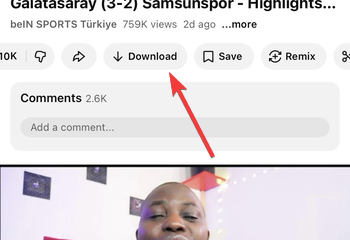“Saya menghapus seluruh koleksi film saya tanpa menyadarinya, dan sekarang file saya yang terhapus tidak ada di Recycle Bin. Bisakah saya mendapatkannya kembali?”—Pertanyaan dari Reddit
Biasanya, jika Anda menghapus file di komputer, file tersebut akan masuk ke Recycle Bin. Namun bagaimana jika Anda telah mengosongkan Recycle Bin atau pengaturannya dikonfigurasi untuk melewati file yang terhapus? Bisakah Anda memulihkan file atau file tersebut hilang secara permanen?
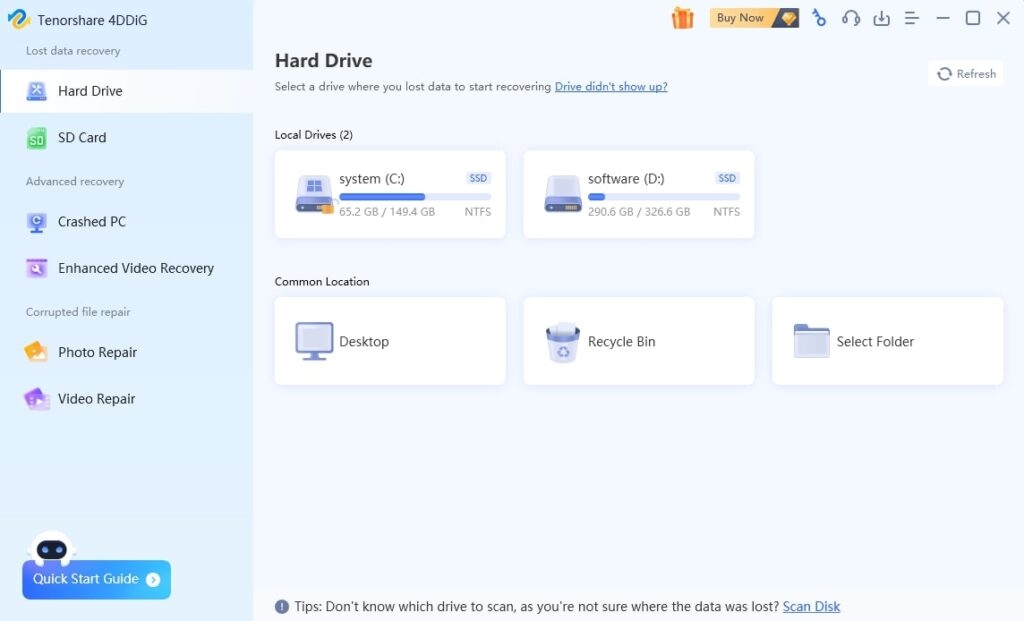
Menggunakan komputer terus-menerus dapat menimpa file yang terhapus, sehingga tidak mungkin dipulihkan.
Namun, singkirkan rasa takut Anda karena mungkin saja memulihkan file yang terhapus dan tidak ada di Recycle Bin. Namun dengan syarat Anda harus bertindak cepat karena semakin lama Anda menunggu, semakin sulit untuk mendapatkannya kembali.
Selanjutnya, artikel ini menyajikan kepada Anda empat cara untuk memulihkan file yang terhapus yang tidak ada di Recycle Bin di Windows 11/10
Kami juga akan menunjukkan cara mengonfigurasi Recycle Bin Anda untuk mencegah file yang terhapus melewatinya. baca lebih lanjut untuk mengetahui lebih detail!
Tabel Isi
Bagian 1: Mengapa File yang Dihapus Tidak Masuk ke Recycle Bin di Windows 10?
Kapan file yang dihapus tidak masuk ke Recycle Bin di Windows 10/11 mungkin karena alasan seperti:
File Anda yang terhapus mungkin melebihi ukuran yang diperbolehkan untuk dikirim ke Recycle bin. Itu akan dihapus secara permanen alih-alih dikirim ke Recycle Bin. Anda menggunakan Command Prompt untuk menghapus file. Anda mungkin pernah menggunakan “Shift + Delete,”juga dikenal sebagai pintasan penghapusan permanen untuk menghapus file dan folder dengan cepat tanpa mengirimkannya ke Recycle Bin. Recycle Bin penuh atau rusak. Anda mungkin telah menonaktifkan Recycle Bin dari pengaturannya untuk menyimpan ruang penyimpanan. Anda telah mengosongkan Recycle Bin.
Bagian 2: 4 Cara Teratas untuk Memulihkan File yang Terhapus yang Tidak Ada di Recycle Bin
Lihat di bawah untuk empat metode memulihkan file yang terhapus yang tidak ada di Recycle Bin. Coba lakukan langkah demi langkah tergantung pada berbagai situasi:
Perbaikan 1: Pulihkan File yang Dihapus yang Tidak Ada di Recycle Bin Dengan Tenorshare 4DDiG
Cara paling sukses untuk mendapatkan kembali file yang terhapus dan tidak ada di Recycle Bin adalah dengan menggunakan alat pemulihan profesional seperti Pemulihan Data 4DDiG
Dapat memulihkan file terhapus yang tidak ada di Recycle Bin di Windows 11/10 dengan kemungkinan sukses lebih besar dibandingkan cara lain yang akan kita bahas nanti.
Selain itu, 4DDiG dapat mengambil 2000+ jenis file dari berbagai situasi kehilangan data seperti penghapusan permanen, kerusakan, pemformatan, dll. Alat ini menawarkan fitur-fitur utama seperti:
Mendukung pemulihan file yang terhapus dari perangkat penyimpanan internal/eksternal Windows termasuk hard disk, USB, drone, kamera digital, penyimpanan NAS, kartu SD, dll. Mengambil data dari kerusakan sistem, partisi yang hilang, serangan virus, dll. Memulihkan semuanya baik itu dokumen, video, gambar, audio, arsip, dll. Tingkat keberhasilan yang mengesankan dan kecepatan pemindaian yang cepat. Menawarkan uji coba gratis.
Lihat solusi di bawah ini untuk memulihkan file yang terhapus secara permanen di Recycle Bin dengan bantuan alat ini:
Langkah 1: Unduh, instal, dan luncurkan alat di komputer. Selanjutnya, pilih disk tempat file yang dihapus awalnya berada. Tekan “Pindai.”
Langkah 2: Proses pemindaian dan pemulihan file yang terhapus akan memerlukan waktu, jadi tunggu hingga selesai. Anda dapat menjeda atau menghentikan pemindaian setelah Anda file/folder target dipulihkan.
Setelah proses pemulihan selesai, pratinjau file/folder yang dipulihkan dalam kategori seperti “Foto,”dan”Dokumen”di bawah”Tampilan File.”Atau periksa di “File yang Dihapus”di “Tampilan Pohon.”
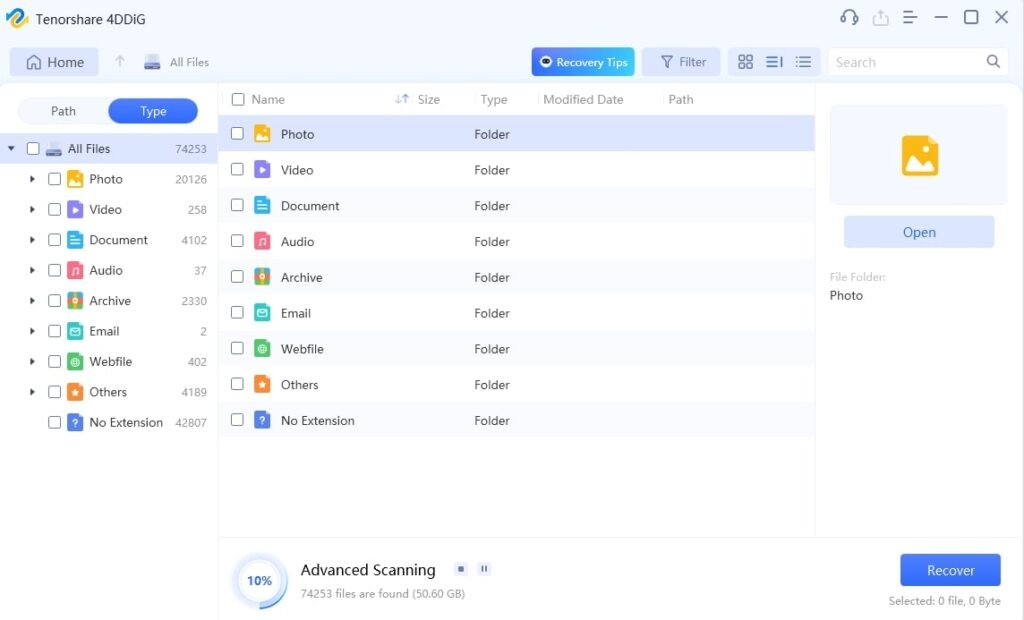
Langkah 3: Pilih file/folder target yang akan disimpan. Selanjutnya, tekan “Pulihkan”untuk menyimpannya di lokasi yang aman. Namun, jangan mengembalikannya ke lokasi yang sama dengan tempat file tersebut dihapus.
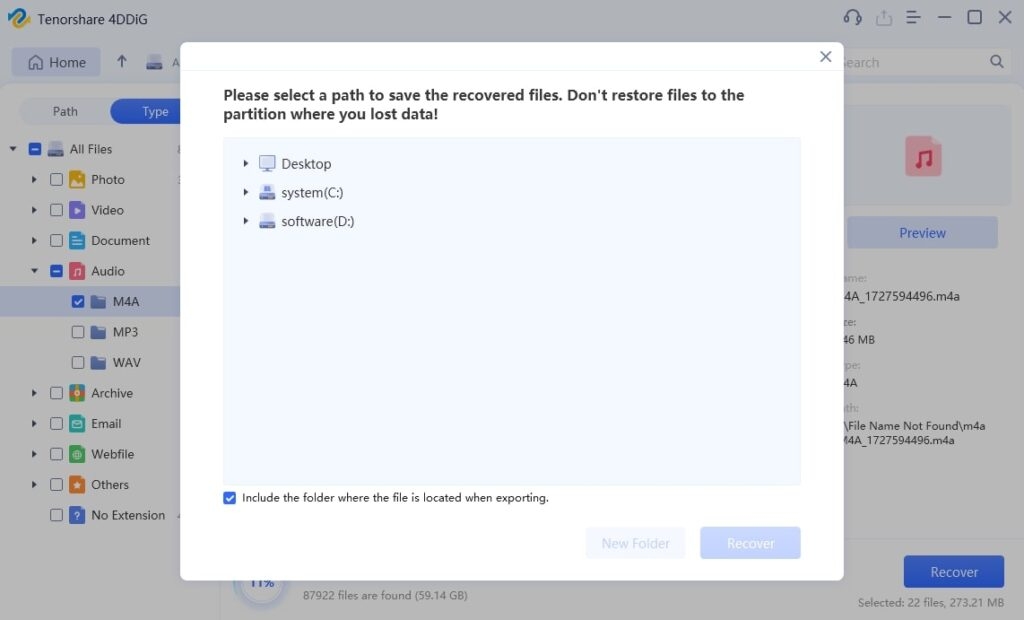
Perbaikan 2: Memulihkan File yang Dihapus yang Tidak Ada di Keranjang Sampah dengan Versi Sebelumnya
Windows hadir dengan fitur Versi Sebelumnya yang menyimpan riwayat file dan folder. Anda dapat memulihkan file yang terhapus yang tidak ada di Recycle Bin Windows 11/10 menggunakan fitur ini
Ini berfungsi bahkan jika Anda telah menghapus file menggunakan perintah “Shift+Delete”atau mengosongkan Recycle Bin. Namun, Anda harus mengaktifkan fitur “Riwayat File”terlebih dahulu. Berikut cara memulihkan item terhapus yang tidak ada di Keranjang Sampah menggunakan fitur ini:”
Langkah 1 : Klik kanan folder tempat file yang dihapus sebelumnya berada, dan pilih “Pulihkan versi sebelumnya.”
Langkah 2: Pilih versi file yang dihapus yang tepat dari daftar, dan klik “ Pulihkan.”
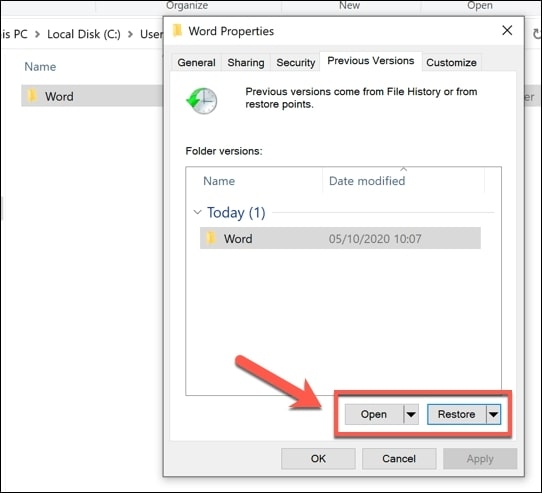
Perbaikan 3: Pulihkan File yang Dihapus Tidak ada di Recycle Bin melalui Pencadangan dan Pemulihan
Windows memiliki fungsi Cadangan untuk membuat salinan file Anda secara teratur. Jadi Anda bisa mengembalikan file yang terhapus tidak ada di Recycle Bin di Windows 10/11 kapan pun diperlukan.
Berikut cara memulihkan folder terhapus yang tidak ada di Recycle Bin dengan bantuan “Backup dan Restore:”
Langkah 1: Buka “Setelan”, lalu pilih “Perbarui & Keamanan”. Klik “Cadangan file”.
Langkah 2: Pindah ke bawah untuk memilih “Buka Pencadangan & Pemulihan (Windows 7).”Selanjutnya, tekan “Pulihkan file saya.”
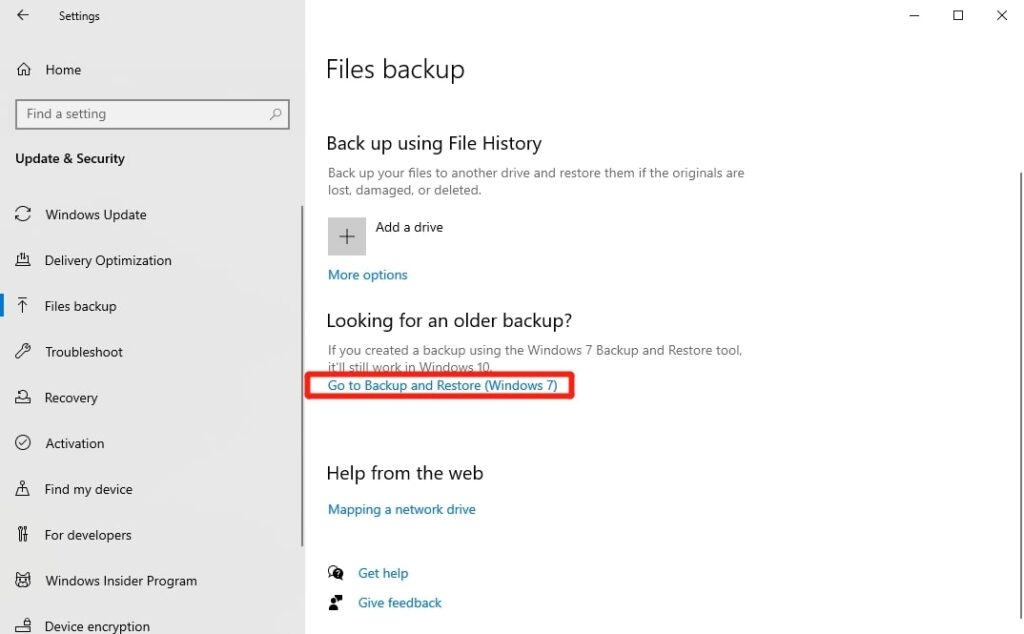
Perbaikan 4: Gunakan Cloud Drive untuk Memulihkan File yang Dihapus yang Tidak Ada di Recycle Bin
Anda juga dapat menggunakan layanan cloud seperti OneDrive untuk mengembalikan file yang terhapus tidak ada di Recycle Bin Windows 11/10. Tapi hanya dengan satu syarat.
Anda harus menyinkronkan file/folder Anda dengan OneDrive sebelumnya. Ini berarti Anda dapat mengaksesnya dari mana saja dan kapan saja karena akan disimpan di server Microsoft.
Berikut cara mengembalikan file terhapus yang tidak masuk ke Recycle Bin di Windows 10/11 dari OneDrive:
Langkah 1: Kunjungi OneDrive di browser PC Anda. Setelah itu, masuk dengan akun Microsoft dan kode sandi Anda.
Langkah 2: Untuk memulihkan item terhapus yang tidak ada di Keranjang Sampah, cari item tersebut dan pilih item yang ingin Anda kembalikan. Tekan “Pulihkan”untuk mengambilnya ke komputer Anda.
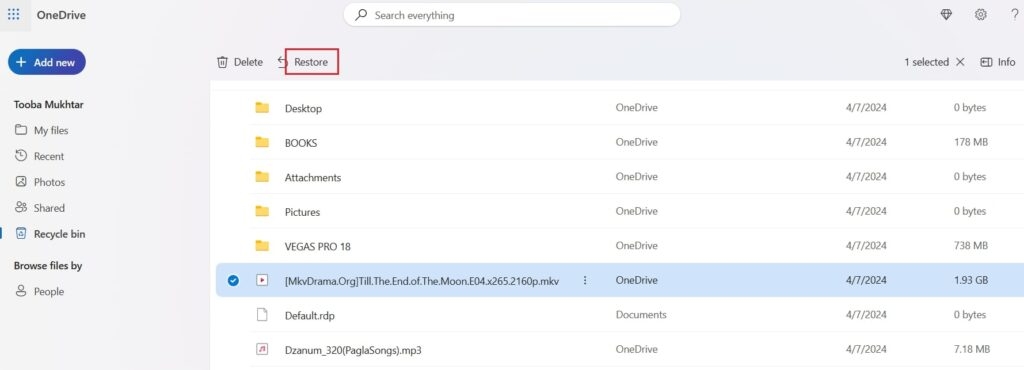
Bagian 3: Bagaimana Mencegah File yang Terhapus Melewati Recycle Bin?
Di “Bagian 2,”kami mengajari Anda cara mengembalikan file yang terhapus bukan di Recycle Bin pada Windows 10/11 dengan empat cara. Namun, jika Anda ingin menghentikan file agar tidak melewati Recycle Bin sama sekali, Anda harus memastikannya dikonfigurasi dengan benar. Berikut cara memeriksanya:
Langkah 1: Di “Desktop”, lalu klik kanan “Recycle Bin”. Setelah itu pilih “Properti.”
Langkah 2: Hapus centang pada kotak di samping opsi yang bertuliskan “Jangan pindahkan file ke Keranjang Sampah. Hapus file segera setelah dihapus.”
Langkah 3: Tekan “Terapkan”lalu klik “OK.”
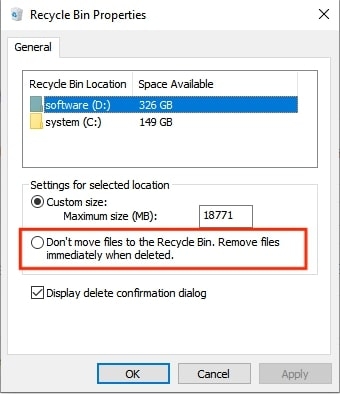
Di sisi lain, Recycle Bin bisa rusak karena beberapa alasan. Jika ya, ikuti langkah-langkah berikut untuk memperbaikinya:
Langkah 1: Klik kanan tombol Start dan buka Command Prompt sebagai administrator.
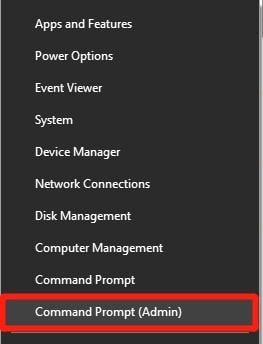
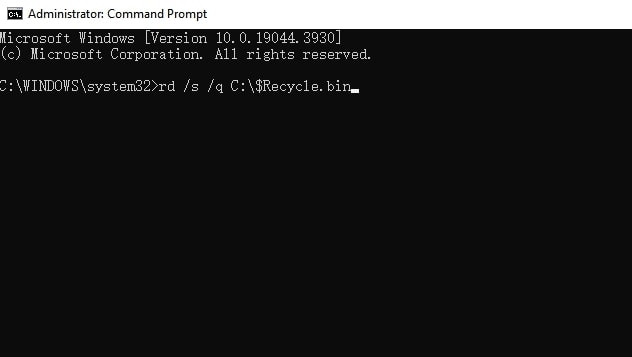
File yang Dihapus Tidak Ada di Recycle Bin
Q1: Cara mengambil file Excel yang terhapus tidak ada di Recycle Bin?
Anda dapat mengambil file Excel yang terhapus tidak ada di Recycle Bin dengan menggunakan salah satu cara yang disebutkan di atas.
Namun, solusi terbaik adalah menggunakan alat pemulihan otomatis seperti 4DDiG Data Recovery. Ini dapat mengembalikan file yang terhapus dan tidak masuk ke Recycle Bin di Windows 10/11 dengan keberhasilan lebih tinggi dibandingkan cara manual lainnya.
Q2: Apakah file yang terhapus secara permanen benar-benar hilang?
Tidak, file yang terhapus secara permanen tidak sepenuhnya hilang. Mereka tetap berada di hard drive Anda bahkan setelah Anda mengosongkan Recycle Bin.
Sistem operasi hanya menghapus tautan ke file dan memberi label pada ruang yang dapat digunakan. Namun hingga data baru menimpanya, Anda dapat mengambil file yang terhapus.
Di situlah alat pemulihan seperti 4DDiG Data Recovery dapat memindai hard drive Anda untuk mencari file yang terhapus secara permanen dan berhasil mengembalikannya.
Kesimpulan
Jika tiba-tiba Anda membukanya up komputer Anda hanya untuk menemukan file yang dihapus tidak ada di Recycle Bin, jangan merasa tertekan.
Kami telah membagikan empat cara hebat untuk mendapatkan kembali file yang terhapus secara permanen meskipun file tersebut hilang dari Recycle Bin atau tidak pernah sampai ke dalamnya.
Namun, setiap metode memiliki keterbatasan tertentu, seperti memerlukan cadangan kecuali alat Pemulihan Data 4DDiG.
Ini dapat mengembalikan file yang terhapus secara permanen, bahkan file yang dianggap tidak dapat dipulihkan dengan tingkat keberhasilan yang tinggi.
Selain itu, ia menawarkan solusi lengkap untuk mengambil file dari berbagai perangkat penyimpanan internal/eksternal dan skenario kehilangan data yang kompleks.
Bacaan Lebih Lanjut: